هناك نوع ضار بشكل خاص من البرامج الضارة التي تتنكر كمحاولة لمساعدة المستخدمين على إصلاح المشكلات غير الموجودة في أجهزة الكمبيوتر الخاصة بهم ، سواء كانت برامج قديمة ، أو فيروسات غير موجودة ، أو مشكلات في الأداء غير موجودة. يعد Mac Auto Fixer أحد الأمثلة. يتظاهر بإصلاح جهاز Mac الخاص بك عندما يكون كل ما يفعله هو إصابته ببرنامج غير مرغوب فيه.
ما تحتاج لمعرفته حول فيروس Mac Auto Fixer
بادئ ذي بدء ، Mac Auto Fixer ، بالرغم من كونه برنامجًا ضارًا ، ليس فيروسًا في حد ذاته. لا ينسخ نفسه من كمبيوتر إلى آخر بدون مساعدة من المستخدم. بدلاً من ذلك ، يتم تنزيله وتثبيته بنفسه من خلال تجميعه مع تطبيق آخر اخترت تثبيته. الأكثر شيوعًا ، تظهر نافذة منبثقة أثناء جلسة تصفح الويب تخبر المستخدم أن Flash Player الخاص به قديم ويقدم زرًا للضغط عليه لتحديثه. عندما ينقر المستخدم على هذا الزر ، فإنه يقوم بتنزيل Mac Auto Fixer.
إنه أحد أشكال البرامج الضارة المعروفة باسم البرامج الخبيثة ، لأنه بمجرد تثبيته تنبثق نوافذ تخبرك بأن لديك مشاكل تحتاج إلى إصلاح ، أو أن جهاز Mac الخاص بك بحاجة إلى التنظيف أو أي تظاهر آخر يدفعك إلى الضغط على زر. كما لو أن ذلك لم يكن سيئًا بما فيه الكفاية ، يعرض Mac Auto Fixer أيضًا تنبيهات أحصنة طروادة وهمية وعروضًا للتخلص من البرامج الضارة. المفارقة ، بالطبع ، أن Mac Auto Fixer هو الذي اخترق جهاز Mac الخاص بك دون دعوة ، مما يؤدي إلى إبطائه ، مما يزعجك ، وربما يسرق البيانات أثناء وجوده فيه. لذلك أنت بالتأكيد تريد التخلص منه بمجرد اكتشافه.

كيفية محاربة فيروس Mac Auto Fixer
حذف Auto Fixer باستخدام أحد برامج مكافحة الفيروسات
عادةً ما يتسلل فيروس Auto Fixer إلى ملف تعريف المسؤول الخاص بك. لهذا السبب يصعب تحديده. قبل تطبيق الحلول المستهدفة ، يجب عليك إجراء فحص أساسي للبرامج الضارة ومعرفة ما إذا كان يكتشف الفيروس. أي مضاد فيروسات تختار؟ هذا متروك لك تمامًا وهناك الكثير من مضادات الفيروسات الجيدة. يعد CleanMyMac X الحل الأخير لنظام Mac الذي تم الإبلاغ عن احتوائه على قاعدة بيانات جيدة للبرامج الضارة. وهو يلاحق فيروسات خاصة بـ Mac وما يسمى بوكلاء "الباب الخلفي". هذا التطبيق موثق من قبل Apple مما يعني أنه خالٍ من البرامج الضارة.
احصل على نسخة مجانية من CleanMyMac X هنا
قم بتشغيل التطبيق وانقر فوق إزالة البرامج الضارة في الشريط الجانبي
الواجهة بسيطة جدًا وتبدو كما يلي:
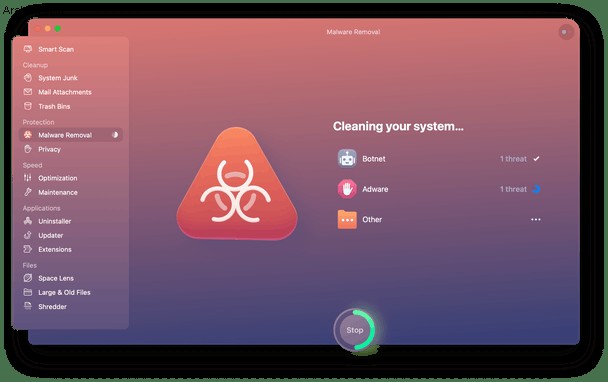
بعد ذلك ، انتقل إلى مجلد التطبيقات وابحث عن Mac Auto Fixer. عندما تجده ، اسحبه إلى سلة المهملات. يجب أن تفعل الشيء نفسه مع التطبيق الذي تم تجميع Mac Auto Fixer معه.
هل تعلم؟
لا يؤدي سحب التطبيق إلى المهملات إلى إلغاء تثبيته تمامًا. قد يكون هناك الكثير من الملفات الأخرى خلفك على قرص بدء التشغيل. أسهل طريقة لإلغاء تثبيت التطبيق هي استخدام برنامج إلغاء التثبيت المخصص ، مثل ذلك الموجود في CleanMyMac X. فهو يزيل جميع الملفات المرتبطة بالتطبيق بنقرة واحدة.
إزالة عناصر تسجيل الدخول الخاصة بك
يقوم Mac Auto Fixer بتثبيت عنصر تسجيل دخول بمكر بحيث يتم تشغيله تلقائيًا في كل مرة تقوم فيها بإعادة تشغيل جهاز Mac.
- اذهب إلى قائمة Apple واختر تفضيلات النظام.
- انقر على المستخدمون والمجموعات.
- اختر اسم المستخدم وافتح القفل بكتابة كلمة المرور ، إذا لزم الأمر.
- حدد عناصر تسجيل الدخول.
- حدد المربع المجاور لـ Mac Auto Fixer واضغط على الزر "-".
- قم بإنهاء تفضيلات النظام.
تحقق من وجود وكلاء الإطلاق
بالإضافة إلى عناصر تسجيل الدخول ، غالبًا ما تقوم البرامج الضارة بتثبيت وكلاء الإطلاق. وإليك كيفية التحقق.
- في Finder ، اختر انتقال القائمة وحدد " انتقال إلى مجلد . ”
- الصق هذا في المربع:
/Library/LaunchAgents - ابحث في المجلد عن أي شيء باسم "Mac Auto Fixer"
- إذا وجدت أي شيء ، فاسحبه إلى سلة المهملات وأفرغه.
نصيحة:يمكن لبرنامج CleanMyMac X أيضًا إزالة عناصر تسجيل الدخول ووكلاء التشغيل ببضع نقرات فقط.
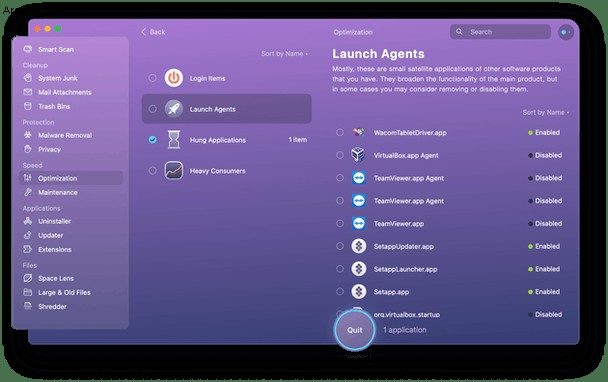
إزالة ملحقات المستعرض الضارة
قد يقوم Mac Auto Fixer أيضًا بتثبيت ملحقات المتصفح لإعادة توجيه صفحتك الرئيسية أو تغيير محرك البحث الافتراضي الخاص بك. تحتاج إلى إزالتها.
سفاري
- انتقل إلى "التفضيلات" واختر "الإضافات" وابحث عن أية إضافات لم تقم بتثبيتها.
- إذا رأيت واحدة ، فانقر عليها واختر إلغاء التثبيت.
- استخدم علامة التبويب "بحث" في "التفضيلات" لإعادة تعيين محرك البحث الافتراضي و "عام" لتغيير الصفحة الرئيسية الافتراضية.
Chrome
- في شريط العناوين ، اكتب:chrome:// extensions وابحث عن الإضافات التي لا ينبغي أن تكون موجودة.
- إذا وجدت واحدة ، فاضغط على "إزالة" للتخلص منها.
- اكتب:chrome:// settings لإعادة تعيين الصفحة الرئيسية الافتراضية ومحرك البحث.
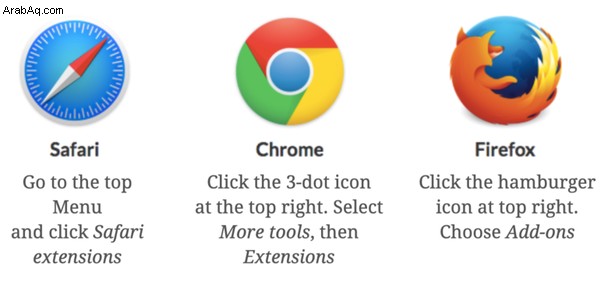
فايرفوكس
- انقر فوق الأسطر الثلاثة الموجودة على يمين شريط العنوان.
- اختر "الوظائف الإضافية" ثم "الإضافات" وابحث عن أية إضافات لم تثبتها.
- انقر فوق "إزالة" للتخلص منها.
- انقر فوق الأسطر الثلاثة مرة أخرى واختر "خيارات" لإعادة تعيين الصفحة الرئيسية ومحرك البحث.
يعد Mac Auto Fixer برنامجًا غير مرغوب فيه يتظاهر بأنه مفيد ويفحص جهاز Mac الخاص بك حتى يتمكن من إصلاحه. ومع ذلك ، في الواقع ، فإن البرامج الضارة هي التي تسبب الإزعاج وتبطئ جهاز الكمبيوتر الخاص بك ، وقد تسرق البيانات وتعرض إعلانات متطفلة. يمكنك التخلص منه باتباع الخطوات المذكورة أعلاه.






